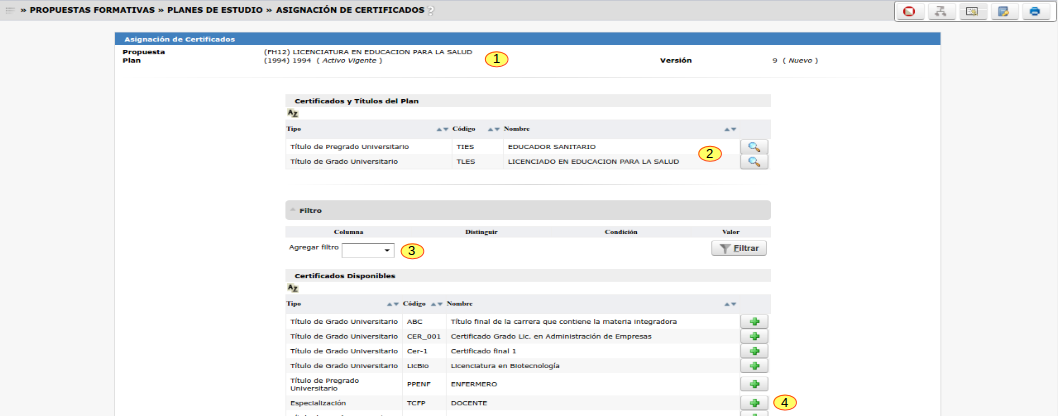Diferencia entre revisiones de «SIU-Guarani/Version3.12.0/documentacion de las operaciones/propuestas/asignar certificados»
(→Pantalla Principal) |
(→Pantalla Principal) |
||
| Línea 30: | Línea 30: | ||
Si en el sistema esta disponible la creación de Planes Personalizados también podremos filtrar por tipo de plan como se muestra en '''(2)''', puede ser Estructurado, Personalizado <br> o Convenio.<br> | Si en el sistema esta disponible la creación de Planes Personalizados también podremos filtrar por tipo de plan como se muestra en '''(2)''', puede ser Estructurado, Personalizado <br> o Convenio.<br> | ||
Una vez realizado el filtrado, con el botón de Lupa '''(3)''' accedemos al plan para el cual queremos asignar un nuevo certificado.<br> | Una vez realizado el filtrado, con el botón de Lupa '''(3)''' accedemos al plan para el cual queremos asignar un nuevo certificado.<br> | ||
| + | Si queremos generar una nueva versión del plan presionamos en el botón '''(4)''' sobre el plan seleccionado y crearemos un nuevo plan en estado Nuevo.<br> | ||
| + | Al hacer clic en la Lupa se muestra la pantalla que se muestra debajo:<br> | ||
| + | |||
| + | [[Archivo:GUA_asignacion_certificado_plan_nuevo.png|1000px]]<br><br> | ||
| + | |||
| − | + | '''Importante''': solo podrán asignarse certificados sobre Planes de Estudio que estén en estado '''Nuevo'''. | |
Revisión del 15:37 11 jul 2016
Sumario
Asignar Certificados
Objetivo
Ubicación en el menú
Para acceder a la asignación de certificados vamos a:
Propuestas Formativas » Planes de Estudio » Asignación de Certificados
Pre-Requisitos
Los datos necesarios que deben estar cargados en el sistema son los siguientes:
| Dato de la ventana | Descripción | Operación |
|---|---|---|
| Planes de Estudios | Esta operación permite dar de Alta, Baja y Modificación de Planes de Estudios estructurados, personalizados y de tipo cursos. |
Planes de Estudios |
| Certificados | Documento que se otorga luego de haber cumplido con una serie de requerimientos; los cuales garantizan que se alcanzó un conjunto de Resultados de aprendizaje. |
Certificados |
Pantalla Principal
La pantalla inicial es la que se muestra debajo:
Se visualizan todos los planes de estudios existes, en esta pantalla podemos filtrar por los campos indicados en (1).
Si en el sistema esta disponible la creación de Planes Personalizados también podremos filtrar por tipo de plan como se muestra en (2), puede ser Estructurado, Personalizado
o Convenio.
Una vez realizado el filtrado, con el botón de Lupa (3) accedemos al plan para el cual queremos asignar un nuevo certificado.
Si queremos generar una nueva versión del plan presionamos en el botón (4) sobre el plan seleccionado y crearemos un nuevo plan en estado Nuevo.
Al hacer clic en la Lupa se muestra la pantalla que se muestra debajo:
Importante: solo podrán asignarse certificados sobre Planes de Estudio que estén en estado Nuevo.